1、选择【文件】/【打开】命令,打开素材照片,如图1所示

2、复制【背景】图层,生成【背景 副本】图层,选择【图像】/【调整】/【去色】命令,如图2所示

3、单击“图层”面板底部的【创建新的填充或调整图殿秩痊肭层】,选择【曲线】,在打开的“调整”面板中调整并设置参数,如图3所示
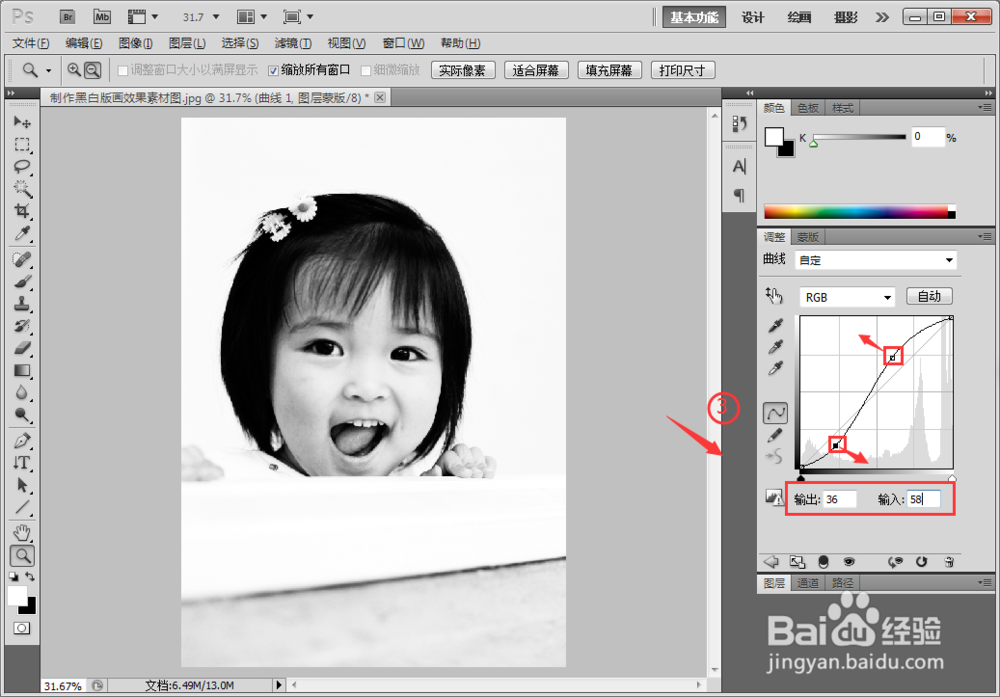
4、单击“图层”面板底部的【创建新的填充或调整图殿秩痊肭层】,选择【阈值】,在打开的“调整”面板中调整并设置参数,如图3所示
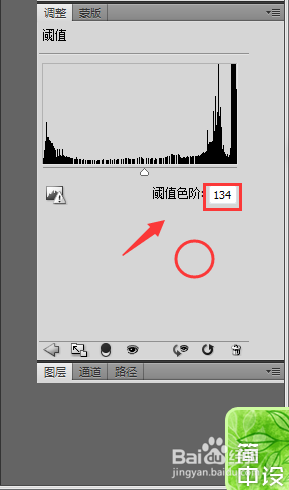
5、参数设置完毕,即可得到最终小姑如图5所示

时间:2024-10-13 01:47:54
1、选择【文件】/【打开】命令,打开素材照片,如图1所示

2、复制【背景】图层,生成【背景 副本】图层,选择【图像】/【调整】/【去色】命令,如图2所示

3、单击“图层”面板底部的【创建新的填充或调整图殿秩痊肭层】,选择【曲线】,在打开的“调整”面板中调整并设置参数,如图3所示
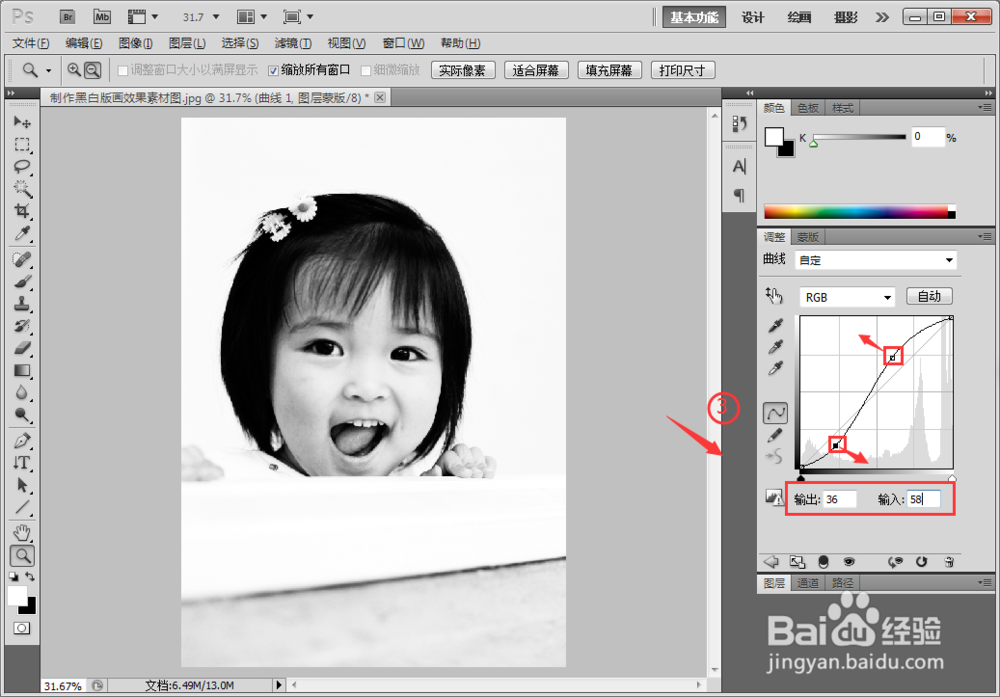
4、单击“图层”面板底部的【创建新的填充或调整图殿秩痊肭层】,选择【阈值】,在打开的“调整”面板中调整并设置参数,如图3所示
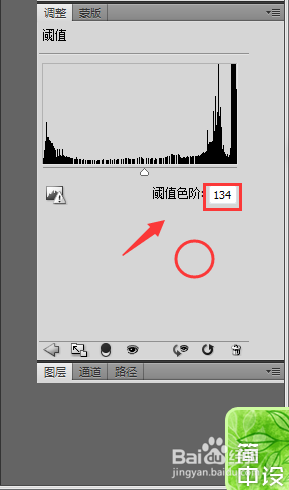
5、参数设置完毕,即可得到最终小姑如图5所示

